随着科技的发展,我们的电脑已经成为了我们生活中必不可少的工具。但是,有时候我们的电脑会遇到一些问题,比如系统崩溃、病毒感染等,这时候我们需要重新安装操作系统或者修复系统。为了解决这个问题,我们可以使用U盘制作一个启动盘,方便我们在遇到问题时进行系统的修复和重装。下面,本文将为大家详细介绍如何使用U盘制作启动盘。
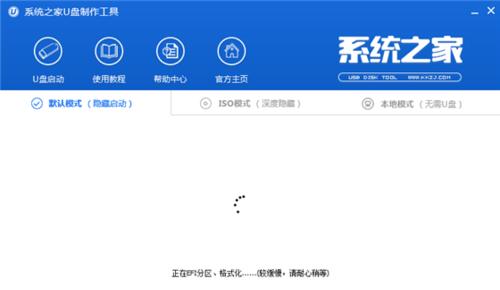
一:准备工作
在制作启动盘之前,我们首先需要准备一台可以正常使用的电脑和一个空白U盘。确保电脑正常连接互联网,并且U盘中没有重要的数据,因为在制作启动盘的过程中,U盘上的所有数据都将被清空。
二:选择合适的操作系统镜像文件
根据你的需求和电脑的配置,选择适合的操作系统镜像文件。在选择时,最好从官方网站下载,并确保下载的文件是完整的和可信的。

三:下载和安装制作启动盘的工具
现在有很多制作启动盘的工具可供选择,比如Rufus、Etcher等。根据你的喜好和操作习惯,选择一个适合你的工具并下载安装。
四:插入U盘并打开制作启动盘工具
将准备好的U盘插入电脑中,并打开刚刚下载和安装的启动盘制作工具。
五:选择U盘和镜像文件
在启动盘制作工具中,选择要制作启动盘的U盘,并导入之前下载的操作系统镜像文件。
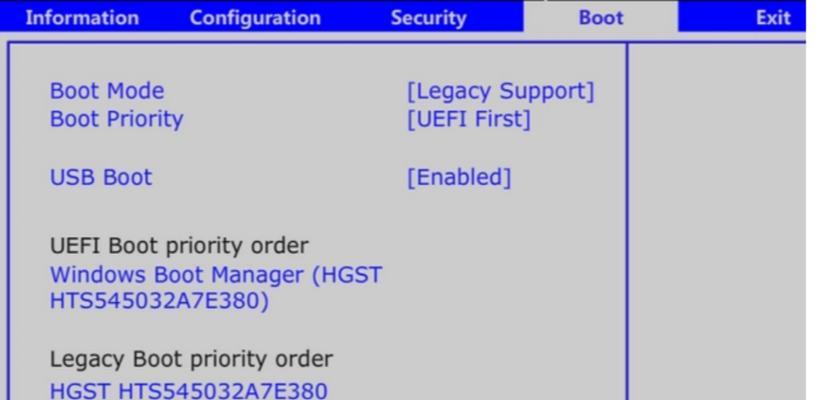
六:设置启动盘选项
根据个人需求,对启动盘选项进行设置,比如选择分区方式、文件系统格式等。
七:开始制作启动盘
在确认所有设置都正确无误后,点击开始制作按钮开始制作启动盘。这个过程可能需要一些时间,请耐心等待。
八:制作完成
当制作启动盘的进度条达到100%并显示制作完成时,说明你已经成功制作了一个启动盘。
九:设置电脑启动顺序
将制作好的启动盘插入需要修复或重装系统的电脑中,并在开机时按照提示进入BIOS设置界面。在设置界面中,将启动盘设置为首选启动设备。
十:重启电脑
完成设置后,保存并退出BIOS设置界面,重新启动电脑。现在,你的电脑将从U盘启动,进入操作系统的安装或修复界面。
十一:根据需求进行操作系统的安装或修复
根据个人需求,选择重新安装操作系统或者修复系统。按照界面提示进行操作即可。
十二:操作完成
当你完成操作系统的安装或者修复后,重新启动电脑,将启动顺序设置回默认状态。
十三:U盘的重要性和多功能性
制作一个启动盘不仅仅可以用于电脑系统的安装和修复,还可以用于数据的备份和恢复,甚至可以用于安装其他软件。
十四:小技巧和注意事项
在制作启动盘的过程中,遇到问题时可以尝试重新插拔U盘、更换工具或者重启电脑等方法解决。同时,注意保护好U盘,避免在使用过程中将其弄丢或损坏。
十五:
通过本文的介绍,相信大家已经学会了使用U盘制作启动盘的方法。这个过程简单、快捷、实用,可以帮助我们在电脑出现问题时迅速解决。同时,制作启动盘也可以提高我们对电脑的操作和维护能力,值得推荐给更多的朋友们使用。

























